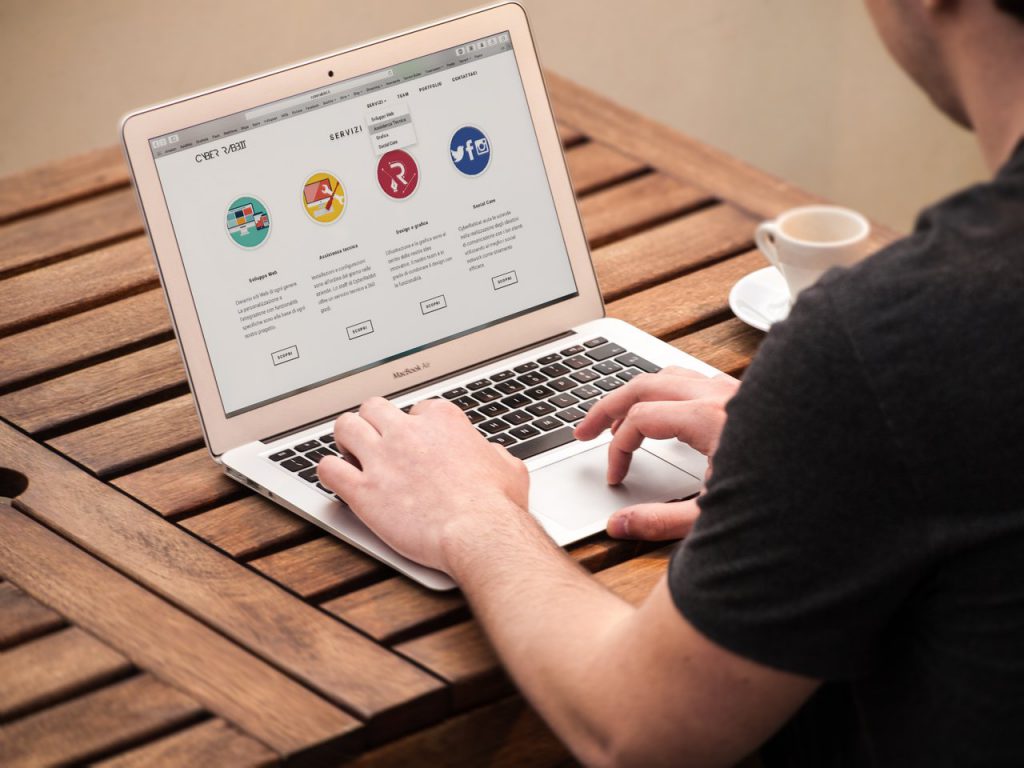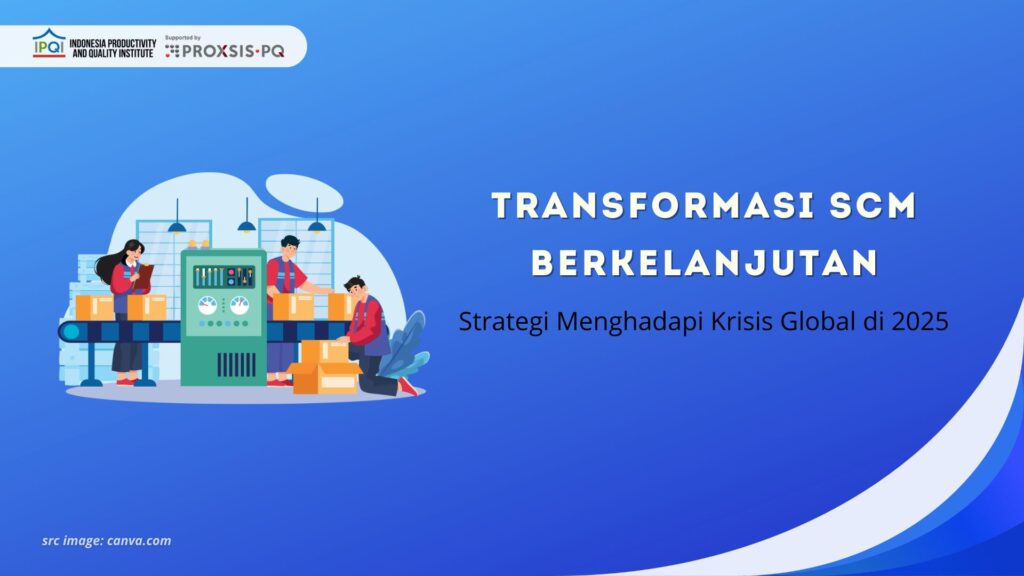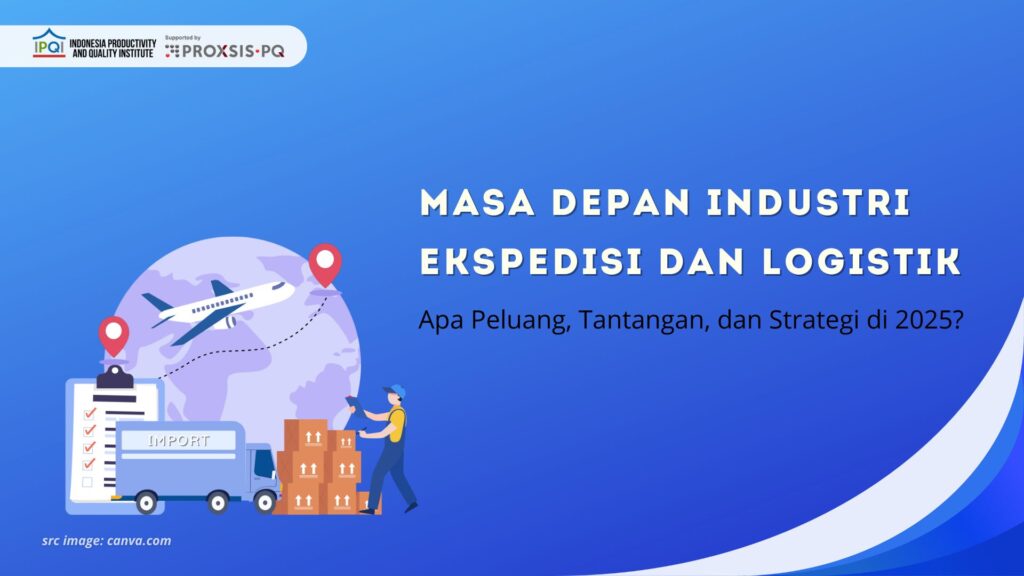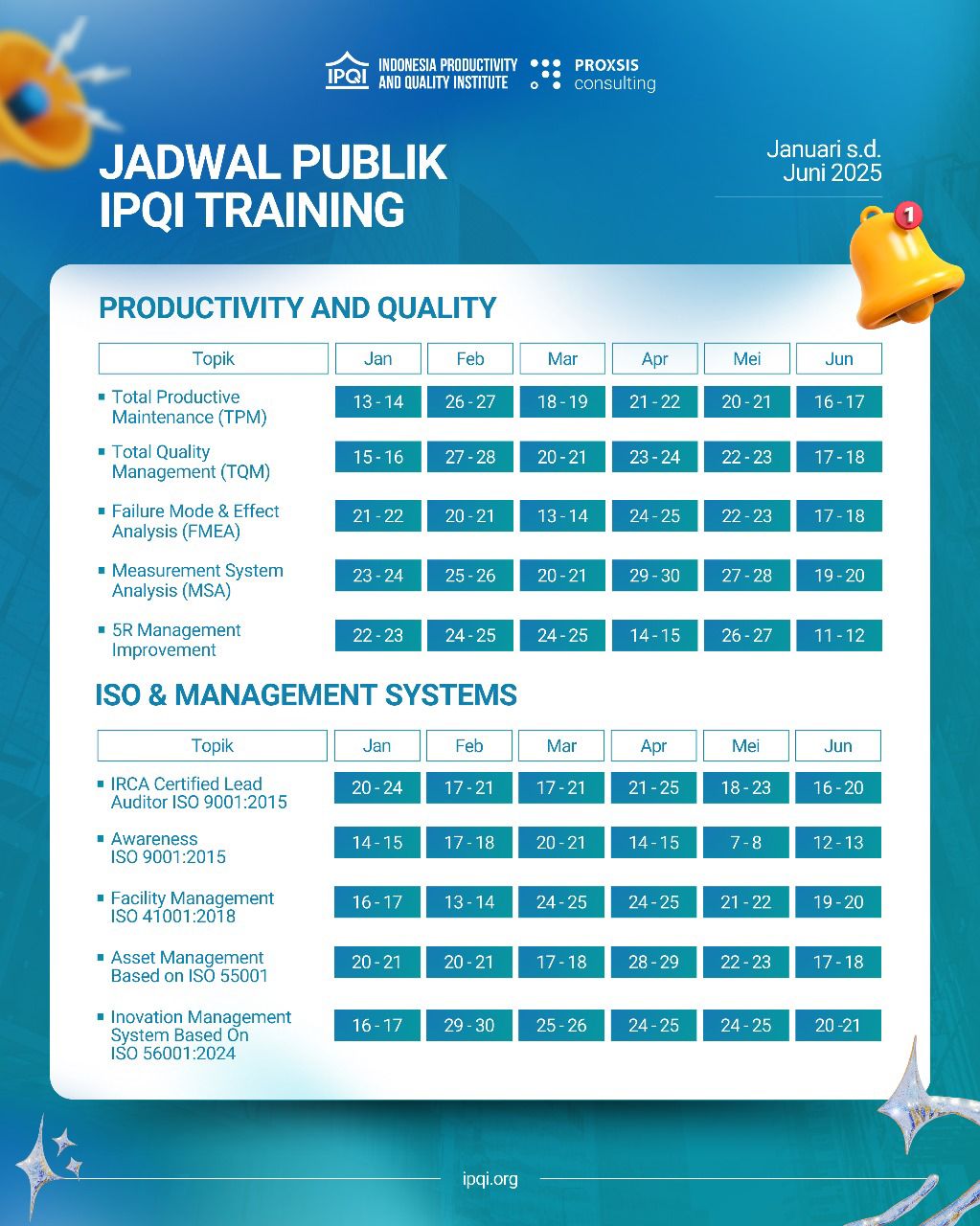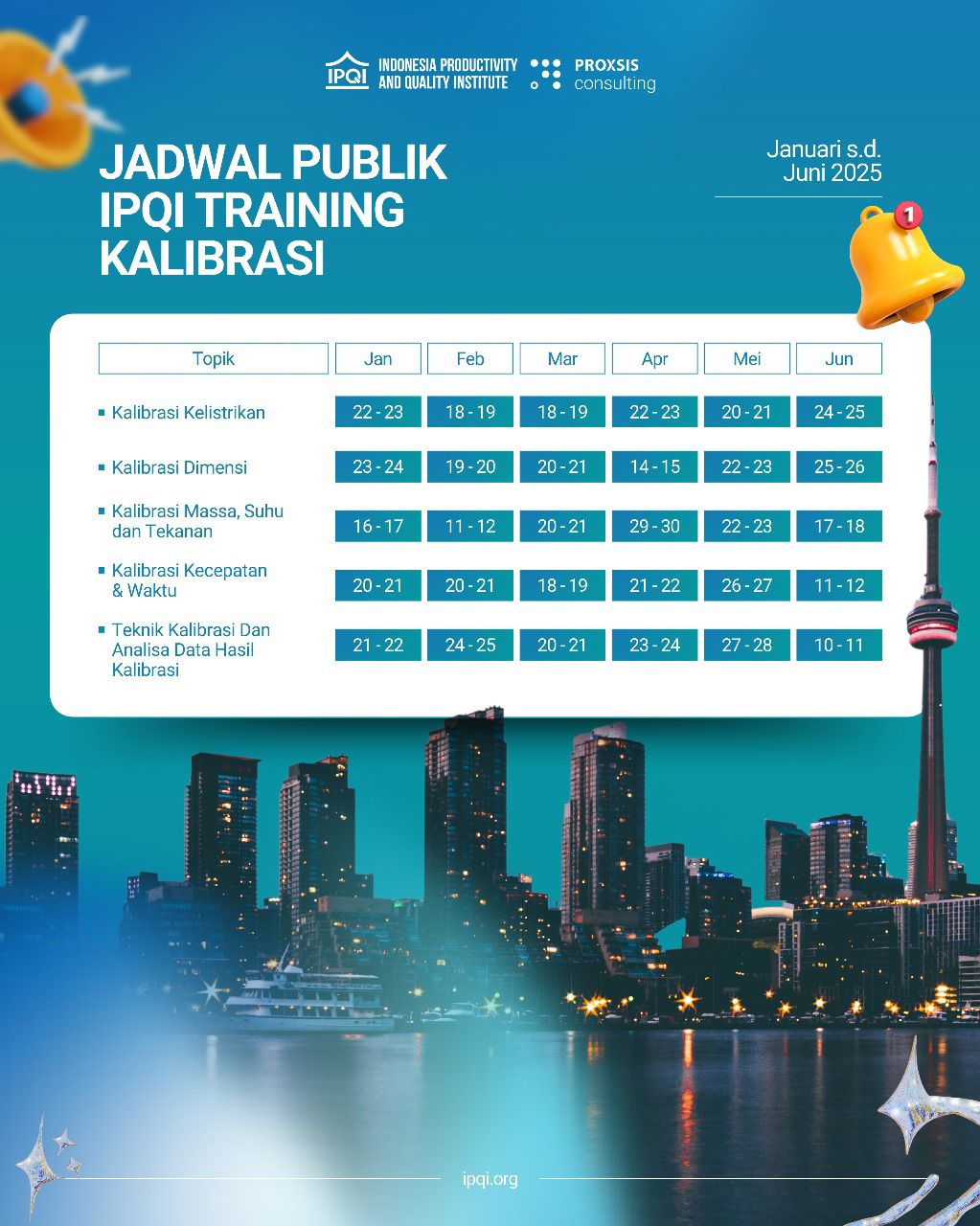Saat ini hampir oleh sebagian besar orang, komputer – baik itu dalam bantuk laptop maupun desktop – sudah menjadi alat perangkat kerja yang utama. Tentunya kita menghendaki komputer yang cepat (baca: tidak lemot) sehingga mampu mendukung kebutuhan komputasi penggunanya. Namun seringkali kita merasakan seiring dengan bertambahnya waktu, komputer kita semakin lambat. Hal ini yang menyebabkan hal yang sering kita dengar bahwa secara periodik harus komputer harus selalu direinstall (di-instal ulang). Instalasi ulang merupakan hal yang mengerikan bagi kebanyakan orang, hal ini karena selain prosesnya rumit juga kita harus melakukan backup terhadap seluruh isi komputer terlebih dahulu. Namun bernakah demikian? Mari kita simak tips berikut ini yang didahului oleh penjelasan konsepnya.
Mengapa komputer anda melambat?
Saat ini operating system yang paling populer untuk komputer adalah Windows buatan Microsoft, dengan versi terakhir adalah Windows 10. Sistem operasi berbasis Windows menggunakan sistem file NTFS (New Technology File System) sebagai cara sistem operasi tersebut mengorganisasikan penyimpan datanya di media penyimpanan data (hardisk). Pada sistem file NTFS ini, data/file di dalam hardisk dibagi menjadi kluster-kluster kecil yang penulisan data/file ke dalam kluster tersebut dilkakukan secara sekuensial. Seiring dengan penggunaan komputer di mana kita sering menyimpan atau menghapus file, maka lama-kelamaan satu file yang sejatinya terdiri dari beberapa kluster akan menjadi tidak tersimpan pada kluster-kluster yang berurutan, namun tersimpan pada kluster yang terpisah-pisah, dengan kata lain file tersebut mengalami fragmentasi. Dalam keadaan terfragmentasi ini, prosesor yang merupakan otak dari komputer akan memerlukan usaha yang lebih besar untuk membaca dan menulis file-file ke dalam hardisk. Kondisi inilah sebetulnya menjadi penyebab utama komputer berbasis Windows menjadi lambat. Gambar 1 menunjukkan file terfragmentasi dan yang tidak terfragmentasi.
Gambar 1

Hal lain yang menyebabkan komputer berbasis Windows menjadi lambat adalah terjadinya permasalahan pada apa yang dinamakan dengan “Windows Registry” yang merupakan database terhirarki yang menyimpan sejumlah setting pada sistem operasi Windows. Windows Registry seringkali menjadi bermasalah jika kita sering meng-install dan meng-uninstall aplikasi atau komputer terkena virus/malware.
Hal terakhir yang menyebabkan suatu komputer lambat (tidak hanya untuk yang bersistem operasi Windows) adalah karena komputer itu terinfeksi oleh virus atau malware. Virus/malware seringkali “bekerja sendiri” tanpa kita ketahui, sehingga menyedot resource. Di samping itu, virus/malware juga berbahaya bagi data-data yang kita simpan di dalam komputer tersebut.
Untuk mengatasi ketiga hal di atas, diperlukan sedikit tindakan yang akan dijelaskan pada artikel ini. Untuk melakukan ini, memang diperlukan sedikit pengetahuan mengenai oprek-mengoprek komputer. Bagi pembaca yang belum pernah sama sekali bersetuhan dengan kegiatan oprek-mengoprek komputer, mungkin bisa share artikel ini ke bagian IT Support di perusahaan/organisasi Anda, agar mereka dapat melakukannya untuk Anda. Kemudian walaupun cara-cara yang akan disajikan di dalam artikel ini adalah relatif aman, tidak adal salahnya selalu melakukan backup terhadap dokumen-dokumen penting Anda terlebih dahulu. Hal terakhir yang harus dipastikan adalah Anda memiliki hak (privilege) sebagai system administrator terhadap komputer Anda. Hampir semua pemilik komputer pribadi memiliki hak (privilege) sebagai system administrator pada komputernya. Namun tidak demikian pada komputer kantor, di mana system administrator biasanya adalah personil dari tim IT support perusahaan.
Dari tiga hal yang saya jelaskan di bagian sebelumnya, maka secara garis besar ada tiga hal pula yang harus dilakukan, namun dengan urutan yang terbalik. Namun berita baiknya, ternyata Anda tidak perlu meng-instal ulang komputer Anda.
Inilah Tipsnya!!!
Hal pertama yang harus dilakukan adalah memastikan komputer bersih dari virus atau malware. Caranya dengan menjalankan virus scan melalui aplikasi antivirus/anti malware Anda. Pastikan setidaknya setiap tiga bulan anda jalankan virus scan menggunakan metode “boot scan” atau “boot-time scan” (istilahnya dapat berbeda-beda tergantung jenis anti virus/anti malware yang terinstall pada sistem Anda), yaitu virus scan dilakukan saat komputer baru startup, sehingga mencegah virus/malware melakukan manipulasi pada sistem anti virus/anti malware Anda. Proses boot scan ini akan memakan waktu 4 hingga 5 jam, maka disarankan agar proses ini dijalankan pada malam hari saja, sebelum Anda tidur. Gambar 2 menunjukan contoh proses boot-time scan (dapat berbeda-beda tergantung jenis antivirus/anti malware-nya).
Gambar 2
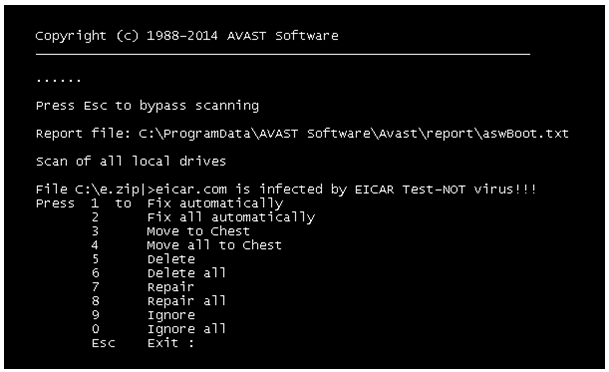
Pastikan pada saat boot scan, dipilih opsi “Fix all automatically”.
Hal kedua yang harus dilakukan adalah memastikan Windows Registry berada dalam keadaan sehat. Caranya adalah menggunakan aplikasi registry cleaner yang cukup banyak terdapat di internet. Salah satu aplikasi registry cleaner yang cukup direkomendasikan di internet adalah Wise Registry Cleaner (http://www.wisecleaner.com) yang dapat diunduh secara gratis. Cara pengoperasian aplikasi registry cleaner ini relatif mudah, Anda tinggal mengikuti saja petunjuk dan saran yang dijelaskan dalam aplikasinya. Biasanya aplikasi tersebut akan meminta kita memulai dengan proses “scan”. Saat proses scan berakhir, aplikasi tersebut akan memberikan laporan mengenai problem-problem yang ditemuinya serta menyertakan komentar/saran sebaiknya apa yang Anda lakukan. Jika sarannya adalah melakukan perbaikan/pembersihan yang sifatnya “safe to clean” (atau dengan kalimat lain yang artinya senada dengan itu), maka Anda jangan ragu-ragu untuk mengeksekusi proses clean up/repair untuk bagian registry yang bermasalah. Gambar 3 adalah contoh tampilan dari aplikasi registry cleaner.
Gambar 3
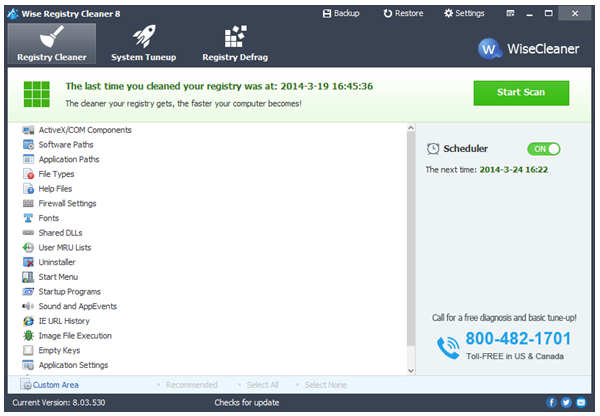
Hal terakhir yang harus kita lakukan adalah melakuan proses defragmentasi terhadap media penyimpanan (hardisk) komputer Anda. Sebetulnya, sistem operasi Windows sendiri sudah memiliki tool untuk melakukan defragmentasi yang biasanya sudah dijalankan secara otomatis pada waktu yang rutin, namun bagi banyak kalangan (termasuk pengalaman penulis sendiri), tool bawaan ini tidak terlalu ampuh untuk melakukan defragmentasi secara bersih. Tool untuk defragmentasi yang diganggap terbaik bagi kalangan expert di dunia IT adalah “Contig” (https://technet.microsoft.com/en-us/sysinternals/contig.aspx). Aplikasi ini juga dapat diunduh secara gratis. Aplikasi ini bukanlah aplikasi yang user fiendly dan cara pengoperasiannya harus melalui Windows Command Prompt dan kemudian kita harus mengetikkan beberapa langkah pada Windows Command Prompt ini. Berikut adalah cara menjalankan aplikasi “Contig”:
- Download Contig pada link di atas, simpan pada lokasi yang mudah ditemukan, misalnya pada Drive C:\
- Pada bagian “Windows Search” (ditandai dengan icon kaca pembesar), ketik cmd, maka Anda akan membuka Windows Command Prompt seperti pada gambar 4.
Gambar 4
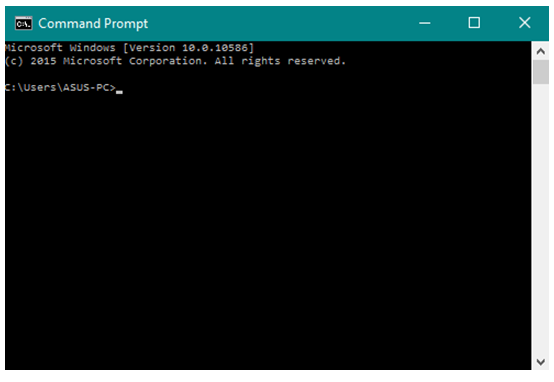
3. Melalui Windows Command Prompt tersebut, kita menuju ke lokasi di mana file contig.exe disimpan (dalam hal ini, file tersebut ada pada drive C:\), dengan cara mengetikkan hal berikut:
cd C:\
4. Masih melalui Windows Command Prompt, kemudian kita jalankan Contig sebagai berikut:
Untuk melakuan defragmentasi drive C:\ maka kita harus ketik: contig -s C:\*
Untuk melakuan defragmentasi drive D:\ maka kita harus ketik: contig -s D:\*
Proses ini sendiri akan berlangsung sekitar 4 sampai dengan 5 jam, maka disarankan agar hal ini dilakukan pada malam hari saja sebelum tidur. Pada akhir kegiatan defragementasi ini, akan disampaikan laporannya, berapa file yang mengalami defragementasi dan sudah diperbaiki.
Demikian tiga langkah sederhana yang dapat membuat komputer Anda kembali cepat seperti ketika baru dilakukan instalasi. Ada baiknya ketiga proses ini secara rutin dilakukan setidaknya tiga bulan sekali. Sekali lagi jika Anda tidak terbiasa melakukan hal-hal di atas, mintalah bantuan teman atau tim IT Support di perusahaan tempat Anda bekerja.
Good luck!
oleh: Roni S. Sutrisno, ST, CLA20000, CLA27000, TL9000, CLA9001 – IPQI Chairman